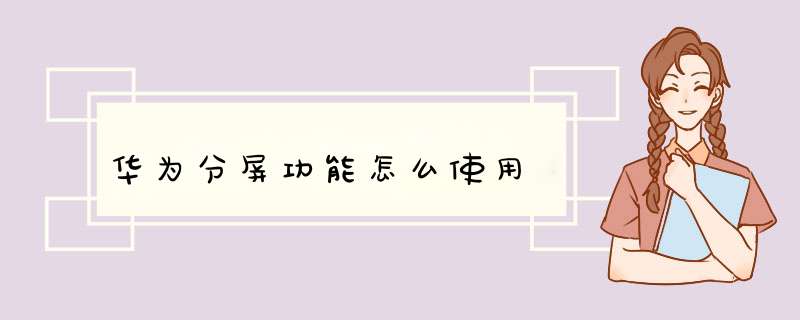
分屏模式使用方法如下:
步骤一:进入“设置 > 智能辅助 > 手势控制 > 分屏手势”,打开“分屏手势”开关。
步骤二:从桌面或支持分屏的应用界面长按导航栏按键,或从虚拟导航栏底部两指向上滑动,进入分屏。(您也可在竖屏状态下,用指关节横向划过屏幕;横屏状态下,用指关节纵向划过屏幕,进入分屏。)如下图所示:
注:您可以通过点击按键退出分屏模式。
如果您使用的是华为手机,以华为Mate 40手机为例:
一、开启分屏:
1、打开某个应用后,在手机屏幕左侧或右侧,从外向内滑动屏幕并停顿,调出智慧多窗应用栏。
2、长按并拖拽应用栏中的应用图标至屏幕,开启分屏。
二、分屏互换:
长按分屏窗口顶部的横条至分屏窗口缩小后,拖拽该窗口至另外一个分屏窗口。
三、退出分屏:
按住分屏中间线上的横条或竖条拖动直至另外一个窗口消失。
提示:
部分应用不支持分屏显示。
同一时间只能使用两个分屏应用。
以华为Mate 40手机为例:
一、开启分屏:
1、打开某个应用后,在手机屏幕左侧或右侧,从外向内滑动屏幕并停顿,调出智慧多窗应用栏。
2、长按并拖拽应用栏中的应用图标至屏幕,开启分屏。
二、分屏互换:
长按分屏窗口顶部的横条至分屏窗口缩小后,拖拽该窗口至另外一个分屏窗口。
三、退出分屏:
按住分屏中间线上的横条或竖条拖动直至另外一个窗口消失。
部分应用不支持分屏显示。
同一时间只能使用两个分屏应用。
四、在分屏应用间快速拖拽
打开分屏应用后,可以直接在应用间拖拽、文字或文档。
1、拖拽:例如,在编辑备忘录时,同时打开文件管理并选中一张,可将其拖拽至备忘录编辑页面。
2、拖拽文字:例如,在发送信息时,同时打开备忘录长按并标选中需要文字,再次长按可将其拖拽至微信中。
3、拖拽文档:例如,在编辑电子邮件时,同时打开文件管理选中一篇文档,可将其拖拽至电子邮件。
部分应用不支持应用间拖拽。
五、添加、移动或移除分屏应用
1、添加应用:调出智慧多窗应用栏,点击加号,点击要添加的应用,点击完成。
2、移动应用:调出智慧多窗应用栏,点击加号,在应用栏中长按应用图标并拖拽,可将其移动到应用栏任一位置,点击完成。
3、移除应用:调出智慧多窗应用栏,点击加号,在应用栏中点击应用图标右上角的减号移除应用,点击完成。
六、分屏与悬浮窗相互切换
1、分屏切换为悬浮窗:手机竖屏时,长按分屏窗口顶部横条向左或向右滑动可切换为悬浮窗;手机横屏时,长按分屏窗口顶部横条向下滑动可切换为悬浮窗。
2、悬浮窗切换为分屏:手机竖屏时,长按悬浮窗顶部横条向上或向下拖动切换至分屏;手机横屏时,长按悬浮窗顶部横条向左或向右拖动切换至分屏。
七、打开单个应用的多窗口
您可以打开单个应用(如:邮件、备忘录)的多个任务窗口,在多个任务窗口间拖拽、文字或文档。
部分应用程序不支持此功能,请以实际情况为准。
1、分屏打开单个应用的多任务窗口。
打开邮件应用的一个任务窗口。
在手机屏幕左侧或右侧,从外向内滑动屏幕并停顿,调出智慧多窗应用栏。
长按并拖拽应用栏中的邮件应用图标至屏幕,分屏开启邮件应用的多任务窗口。
2、在单个应用的多任务窗口间快速拖拽。
拖拽:从一个邮件任务窗口选中一张,可将其拖拽至另一个邮件任务窗口中。
拖拽文字:从一个邮件任务窗口长按并标选中需要文字,再次长按可将其拖拽至另一个邮件任务窗口中。
拖拽文档:从一个邮件任务窗口选中一个文档,可将其拖拽至另一个邮件任务窗口中。
八、关闭智慧多窗
智慧多窗功能默认开启,若您想要关闭:
进入设置 > 辅助功能 > 智慧多窗 ,关闭智慧多窗应用栏。
以华为Mate 30手机为例:
一、开启分屏:
1、打开某个应用后,在手机屏幕左侧或右侧,从外向内滑动屏幕并橘陵烂停顿,调出智慧多窗应用栏。
2、长按并拖拽应用栏中的应用图标至屏幕,开启分屏。
二、分屏互换:
长按分屏窗口顶部的横条至分屏窗口缩小后,拖拽该窗口至另外一个分屏窗口。
三、退出分屏:
按住分屏中间线上的汪镇横条或竖条拖动直至另外一个窗口消失。
提示:
部分应用不支持分屏显示。
同一时间只能使用两个分屏应用。
温馨提醒:
请先确认您的系统版本:打开手机设置,在搜索框输入关于手机。进入该页面,您可以查看设备的 系统版本。
使用分屏功能,需要手机硬件以及应用同时支持,请以实际适配情况为准。
各系统版本支持的分屏方式:
EMUI 8X:支持指关节分屏、长按最近键分屏、双指上滑分屏;
EMUI 9X:支持指关节分屏、长按最近键分屏、多任务页面分屏、智能分屏;
EMUI 100:支持指关节分屏、长按最近键分屏、多任务页面分屏、三指上滑分屏;
EMUI 101/EMUI 110/HarmonyOS 2:支持应用栏分屏。
不同分屏方式操作如下:
1指关节启动分屏:
打开支持分屏的应用后,使用单指关节用力触碰屏幕并稍作停留,然后拖动指关节划过屏幕,启动分屏。
竖屏状态下,用指关节横向划过屏幕;横屏状态下,纵向划过屏幕。(仅支持指关节手势的机型可以使用此方法。)
2长按最近键启动分屏:
在使用三键导航时,打开支持分屏的应用后,长按最近键可启动分屏。
3双指上滑启动分屏
打开支持分屏的应用后,双指从屏幕底部上滑启动分屏。
4三指上滑分屏:
三指从手机屏幕内上滑启动分屏。为避免误触,请勿从屏幕底部边缘上滑。
5多任务页面分屏:
进入多任务页面,然后选择支持分屏的应用,点击应用上方的分屏图标开启分屏。
6智能分屏:
全屏观看视频时,如果收到短信或消息提醒,会有横幅提示分屏。
7侧边应用栏分屏:
打开某个支持分屏的应用后,在手机屏幕左侧或右侧,从外向内滑动屏幕并停顿,调出智慧分屏应用栏。长按并拖拽应用栏中的应用图标至屏幕,开启分屏。
温馨提醒:
EMUI 101分屏改名为“智慧分屏”,EMUI 110分屏改名为“智慧多窗”。
智慧分屏/智慧多窗退出方式:按住分屏中间线上的分隔条上下或左右拖动直至另外一个窗口消失。
彻底关闭智慧分屏/智慧多窗:请在设置中搜索智慧分屏/智慧多窗,进入后关闭智慧分屏应用栏/智慧多窗应用栏开关。
EMUI 101版本以下分屏退出方式:在分屏模式下点击分隔条,然后点击X,退出分屏。
如果您使用的是华为手机,以华为Mate 40手机为例:
一、开启分屏:
1、打开某个应用后,在手机屏幕左侧或右侧,从外向内滑动屏幕并停顿,调出智慧多窗应用栏。
2、长按并拖拽应用栏中的应用图标至屏幕,开启分屏。
二、分屏互换:
长按分屏窗口顶部的横条至分屏窗口缩小后,拖拽该窗口至另外一个分屏窗口。
三、退出分屏:
按住分屏中间线上的横条或竖条拖动直至另外一个窗口消失。
提示:
部分应用不支持分屏显示。
同一时间只能使用两个分屏应用。
欢迎分享,转载请注明来源:品搜搜测评网

 微信扫一扫
微信扫一扫
 支付宝扫一扫
支付宝扫一扫
